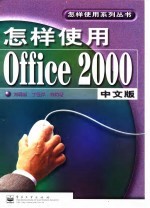
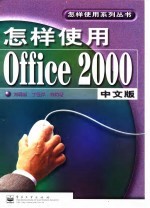
怎样使用Office 2000中文版PDF电子书下载
- 电子书积分:14 积分如何计算积分?
- 作 者:刘瑞新等编著
- 出 版 社:北京:电子工业出版社
- 出版年份:2000
- ISBN:7505355317
- 页数:409 页
第1章 Office 2000简介 1
1.1 Microsoft Office 2000功能简介 2
1.1.1 Word 2000 2
1.1.2 Excel 2000 2
1.1.3 PowerPoint 2000 2
1.1.9 Office 2000中的其他组件 3
1.1.8 PhotoDraw 2000 3
1.1.7 Publisher 2000 3
1.1.6 FrontPage 2000 3
1.1.5 Outlook 2000 3
1.1.4 Access 2000 3
1.2 Microsoft Office 2000的新特点 4
1.2.1 个性化和智能化的工作环境 4
1.2.2 增强的中文特性 7
1.2.3 Office 2000应用于 Web的协作与信息共享特性 10
1.3 Office 2000的安装 10
1.3.1 安装条件 10
1.3.2 安装步骤 11
7.7 排序 18
1.3.3 安装或删除组件 19
第2章 Office 2000的基本操作 21
2.1 Office快捷工具栏 22
2.1.1 快捷菜单的自定义 23
2.1.2 增删Office快捷工具栏上的按钮 23
2.1.3 移动快捷工具栏 24
2.1.4 改变快捷工具栏的外观 24
2.1.5 关闭Office快捷工具栏 24
2.2 Office应用程序的启动 24
2.2.1 启动程序 24
2.2.2 退出程序 25
2.3 菜单的使用 25
2.3.1 菜单的组成 26
2.3.2 菜单的操作 27
2.4 工具栏的使用 27
2.5 Office 2000的快捷菜单 29
2.6 Office 2000的帮助系统 29
2.6.1 Office助手 30
2.6.2 帮助窗口 32
2.6.3 这是什么? 33
2.6.4 网上Office 34
第3章 Word 2000的基本操作 36
3.2.1 启动Word 2000 37
3.2.2 Word 2000的窗口组成 37
3.2 Word 2000的启动与窗口组成 37
3.1 Word 2000功能介绍 37
3.3 输入文本 41
3.3.1 文本的输入 41
3.3.2 激活“即点即输”功能 42
3.3.3 拼写与语法检查 43
3.4 保存文档 45
3.4.1 保存新的、未命名文档 45
3.4.2 保存已有文档 46
3.4.3 另存文档 46
3.4.4 保存为Web页 46
3.4.5 文件导出功能 47
3.6 退出Word 2000 48
3.5 关闭文档 48
第4章 编辑文档 49
4.1.1 在未进入Word之前打开文档 50
4.1.2 在Word窗口中打开文档 50
4.1 打开已有文档 50
4.2 插入符号、日期、时间和文件 52
4.2.1 插入符号 52
4.2.2 插入日期和时间 53
4.2.3 插入自定义项目符号 54
4.2.4 插入文件 55
4.3 撤消与重复 56
4.4 查找和替换 56
4.4.1 查找文本 56
4.4.2 查找特定格式 57
4.4.3 替换文本 57
4.4.5 查找并替换段落标记、分页符和其他项 58
4.4.4 替换指定的格式 58
4.4.6 使用通配符简化搜索 59
4.5 选定文字和图形 59
4.6.2 在窗口内移动或复制文本和图形 60
4.6.3 远距离移动、复制文本与图形或将其移动或复制至其他文档 60
4.6.1 删除选定的文本与图形 60
4.6 移动或复制文本与图形 60
4.7 打开多个文档 62
4.7.1 创建文档 62
4.7.2 打开文档 62
4.7.3 转换文档窗口 62
4.7.4 同时查看文档的两部分 63
4.7.5 同时打开多个文档窗口 64
4.8 使用工具 65
4.8.1 更改选项 65
4.8.2 自动更正 66
4.8.3 英汉/汉英双向词典 67
4.8.4 显示或隐藏非打印字符 67
4.8.6 中文繁体与简体的转换 68
4.8.5 缩放文档 68
第5章 设置字符、段落格式 69
5.1 设置字符格式 70
5.1.1 改变文字或数字的字体 70
5.1.2 改变文字或数字的字号 70
5.1.3 给文字或数字设置加粗、倾斜、下划线 71
5.1.4 更改文字和数字的颜色 71
5.1.5 水平缩放字符和数字 72
5.1.6 设置文字或数字的特殊效果 72
5.2 设置段落格式 73
5.2.1 行距 73
5.2.2 段落缩进 74
5.2.3 调整段落间距 75
5.2.6 字体对齐方式 76
5.2.4 更改文本水平对齐方式 76
5.2.5 在同一行应用不同的对齐方式 76
5.3.2 添加底纹 77
5.3 为文字添加边框和底纹 77
5.3.1 添加边框 77
5.4 用样式设置格式 78
5.4.1 设置标题样式 79
5.4.2 应用样式 80
5.4.3 自动更新样式 81
5.4.4 复制样式 81
5.5 使用格式刷复制格式 82
5.5.1 复制段落格式 82
5.5.2 复制字符格式 82
5.5.3 多次复制格式 82
5.6 编制目录 82
5.7 中文版式 83
5.7.2 带圈字符 84
5.7.1 自动标注汉语拼音 84
5.7.3 合并字符 85
第6章 模板与向导、视图 86
6.1 模板 87
6.1.1 模板的概念 87
6.1.2 选用模板 87
6.1.3 更换模板 87
6.1.4 创建模板 88
6.1.5 修改模板 89
6.2 向导 89
6.3 套用主题 92
6.4 公式编辑器 93
6.4.1 Word文档编辑器与公式编辑器的切换 94
6.4.2 工具栏符号和样板 95
6.4.3 创建和编辑公式 95
6.5 文档视图 96
6.5.2 Web版式视图 97
6.5.1 普通视图 97
6.5.3 页面视图 98
6.5.5 文档结构视图 99
6.5.4 大纲视图 99
6.5.6 全屏显示视图 100
6.5.7 打印预览视图 101
第7章 处理表格 102
7.1 创建和删除表格 103
7.1.1 创建简单表格 103
7.1.2 创建复杂表格 104
7.1.3 将原有文本转换成表格 104
7.1.4 将表格转换成文本 105
7.1.5 文字环绕表格 105
7.1.6 并排摆放表格 106
7.1.7 绘制斜线表头 106
7.2.1 在表格中输入和移动 107
7.1.8 在一段文字上绘制表格 107
7.1.9 删除整个表格 107
7.2 在表格中移动和选定表格 107
7.2.2 选定表格 108
7.3 单元格 108
7.3.1 单元格中的图文混排 108
7.3.2 单元格对齐方式 109
7.3.3 移动或复制单元格 110
7.3.4 删除单元格 110
7.4 修改表格 111
7.4.1 调整表格大小 111
7.4.2 移动表格 111
7.4.3 添加行或列 111
7.4.4 嵌套表格 111
7.4.5 改变表格列宽 112
7.4.8 拆分表格或在表格前插入文本 113
7.4.7 在表格中改变列间距 113
7.4.6 改变表格行高 113
7.4.9 在表格中将一个单元格拆分成多个单元格 114
7.4.10 合并表格单元 114
7.4.11 自动调整 114
7.5 设置表格格式 115
7.5.1 自动设置表格格式 115
7.5.2 添加边框 115
7.5.3 添加或修改底纹或填充色 115
7.5.4 在后续各页中重复表格标题 116
7.6 表格中的计算 116
7.6.1 为表格中的单元格编号 116
7.6.2 对一行或一列数值求和 116
7.6.3 在表格中进行计算 117
7.7.2 列表或表格排序 118
7.7.1 对表格的单列进行排序 118
第8章 处理图形对象 120
8.1 插入和编辑图片 121
8.1.1 插入图片 121
8.1.2 编辑图片 123
8.1.3 创建图片的透明区域 124
8.1.4 添加或编辑特殊文字效果 125
8.2 在页面上移动、安排文字和图形 126
8.2.1移动一个或一组图形对象 126
8.2.2 微移图形对象 126
8.2.3 使文字环绕图形对象 126
8.3 使用文本框 127
8.3.1 插入文本框 127
8.3.2 选定文本框 128
8.3.3 调整文本框大小 128
8.3.4 删除文本框及其内容 128
8.4 自选图形 129
8.4.1 添加或更改自选图形 129
8.4.4 添加曲线 130
8.4.5 添加任意多边形图形对象 130
8.4.2 添加线条 130
8.4.3 添加或删除箭头 130
8.4.6 调整大小或载剪图形对象 131
8.4.7 删除图形对象 131
8.5 用边框、填充、底纹美化图形对象 131
8.5.1 边框或框线 131
8.5.2 填充或底纹 132
8.5.3 添加、改变或删除图形对象的阴影 132
8.6 对齐和重排图形对象 133
8.6.1改变图形网格线 133
8.5.4 添加、改变或删除图形对象的三维效果 133
8.6.2 创建、取消、重组图形对象 134
8.6.3 对齐和排列图形对象 134
8.6.4 层叠图形对象 135
8.6.5 旋转或翻转图形对象 136
第9章 修改页面外观 137
9.1.2 修改每页中的行数和每行中的字符数 138
9.1.1 选择纸型和方向 138
9.1 改变页面尺寸、方向和边距 138
9.1.3 改变页边距 139
9.2 插入和处理页码 140
9.2.1 添加页码 140
9.2.2 确定页码位置 141
9.2.3 查看、编辑页码或设置页码格式 141
9.2.4 删除页码 142
9.3 页眉和页脚 142
9.3.1 创建页眉和页脚 142
9.3.2 调整页眉和页脚的位置 145
9.3.3 删除页眉或页脚 145
9.3.4 浏览、编辑或编排页眉或页脚 145
9.4 创建水印 146
9.5 插入页分隔符 148
9.5.1 插入人工分页符 148
9.5.3 在处理文档同时自动对文档重新分页 149
9.5.2 分页控制 149
9.5.4 删除分页符 150
9.6 插入节分隔符 150
9.6.1 插入分节符 150
9.6.2 改变分节符类型 150
9.6.3 删除分节符 150
9.6.4 复制节格式 151
9.7 报版分栏 151
9.7.1 创建报版分栏 151
9.7.2 更改栏宽 152
9.7.3 更改栏数 152
9.7.4 在栏间添加竖线 152
9.7.7 平衡栏长 153
9.7.8 删除报版分栏 153
9.8 添加页面边框 153
9.7.6 开始新报版分栏 153
9.7.5 创建跨栏标题 153
10.1.2 在打印预览视图中编辑文本 156
10.1.1 打印预览 156
10.1.3 避免打印时文档排至另一页 156
10.1 打印前预览文档 156
10.2 打印 157
10.2.1 打印文档 157
10.2.3 启用或取消后台打印 159
10.2.2 取消打印 159
10.3 将Word文件作为电子邮件发送 159
第11章 Web页的创建和编辑 161
11.1 创建Web页 162
11.1.1 用向导创建Web页 162
11.1.2 将Word文档另存为Web页 166
11.1.3 利用模板创建新网页 166
11.2.3 将影片添至Web页 167
11.2.5 创建超级链接 167
11.2.4 将滚动文字添至Web页 167
11.2.2 添加或更改框架中的Web页内容 167
11.2 编辑Web页 167
11.2.1 创建框架和框架页 167
第12章Excel 2000的基本操作 169
12.1 启动Excel 2000 170
12.2 Excel的基本概念 170
12.2.1 工作簿 170
12.2.2 工作表 170
12.2.3 单元格 171
12.2.4 单元格内容 171
12.3 Excel的基本操作 171
12.3.1 光标的定位 171
12.3.2 单元格内容的输入 172
12.3.3 选择操作对象 173
第13章 表格的建立和编辑 177
13.1.1 在连续的区域内输入数据 178
13.1.2 内容相同的单元格的输入 178
13.1.3 用预置小数位数(或尾0)法输入数字 178
13.1 表格的建立 178
13.14 用自动填写功能输入有规律的数据 179
13.2 表格的编辑 181
13.2.1 单元格部分内容的移动、复制和删除 181
13.2.2 单元格内容的移动、复制和删除 182
13.2.3 单元格的删除和插入 184
13.2.4 行、列的删除和插入 184
13.2.5 工作表的移动、复制、删除和插入 185
第14章 格式化表格 187
14.1.1 鼠标拖动设置行高、列宽 188
14.1 行高、列宽的调整 188
14.1.2 用菜单精确设置行高、列宽 188
14.2.1 用工具栏按钮格式化数字 189
14.2 数字的格式化 189
14.2.2 用菜单格式化数字 189
14.1.3 自动设置行高、列宽 189
14.3 字体的格式化 190
14.3.1 用工具栏按钮对字体进行格式化 190
14.4 对齐方式的设置 191
14.3.2 用菜单对字体进行格式化 191
14.4.1 用工具栏按钮设置对齐方式 191
14.5 边框与底纹的设置 192
14.4.2 用菜单设置对齐方式 192
14.5.1 用工具栏按钮设置边框与底纹 192
14.5.2 用菜单设置边框与底纹 193
14.6 复制格式 194
14.6.1 用工具栏按钮复制格式 194
14.7 样式的使用 195
14.6.2 用菜单的方法复制格式 195
14.7.1 使用样式 195
14.7.2 从一个工作簿中复制样式 196
14.8 自动格式化表格 196
14.9 设置条件格式 197
第15章 公式与函数 199
15.1.2 运算符的运算顺序 200
15.1.1 运算符 200
15.1.3 日期和时间的运算 200
15.1 公式 200
15.1.4 输入公式 201
15.1.5 使用自动求和 202
15.1.6 公式的自动填充 203
15.2.1 函数的格式 204
15.2 函数 204
15.2.2 函数的输入 204
15.3 单元格的引用 205
15.2.3 函数的嵌套 205
15.3.1 相对引用 205
15.4 在公式和函数中使用命名区域 206
15.3.3 混合引用 206
15.4.1 单元格区域的命名 206
15.3.2 绝对引用 206
15.4.2 命名区域的使用 207
第16章 数据管理 208
16.2 使用数据清单 209
16.1 建立数据库 209
16.2.1 数据清单的使用 209
16.2.2 增加新记录 210
16.2.3 删除记录 210
16.2.4 对记录排序 211
16.2.5 查找记录 213
第17章 关联表格的使用 216
17.1 汇总数据 217
17.1.1 分类汇总 217
17.1.2 数据透视表报告 218
17.1.3 合并报表 222
17.2 链接数据 224
17.3 利用文本文件的数据 226
17.3.1 导入文本文件 226
17.3.2 导入文本文件时,自动应用格式 228
17.3.3 数据更新 229
第18章 电子表格的图表显示 230
18.1 图表的基本概念 231
18.1.1 图表的分类 231
18.2 建立图表 233
18.1.2 图表的基本术语 233
18.3 编辑图表 236
18.3.1 修饰图表的工具 237
18.3.2 改变图表的比例 239
18.3.3 增加图表内容 239
18.3.5 标题说明 241
18.3.4 删除图表内容 241
18.3.6 图例说明 241
18.3.7 调整数据系列顺序 242
18.3.8 格式化坐标轴 242
18.4 图表的保护 243
第19章 显示与打印工作表 245
19.1.2 缩放控制 246
19.1.1 滚屏 246
19.1.3 冻结、分割窗口 246
19.1 屏幕显示工作表 246
19.2.2 工作表的隐藏 248
19.2.1 行、列的隐藏 248
19.3 打印设置 248
19.3.1 页面设置 248
19.2 隐藏操作 248
19.3.2 打印预览 252
19.3.3 打印 252
第20章 创建演示文稿 253
20.1 PowerPoint 2000的进入和退出 254
20.2 创建第一个演示文稿 254
20.3.1 根据建议内容和设计创建演示文稿 256
20.3 新建演示文稿 256
20.3.2 根据设计模板创建演示文稿 258
20.3.3 从空白幻灯片创建演示文稿 260
20.3.4 导入大纲创建演示文稿 261
第21章 编辑演示文稿 263
21.1.2 更改幻灯片版式 264
21.1.1 移动、复制或制作幻灯片副本 264
21.1.3 删除幻灯片 264
21.1 处理幻灯片 264
21.2.1 幻灯片视图中的文字处理 265
21.2 文字的处理 265
21.2.2 大纲视图中的文字处理 266
21.3.1 剪贴画 267
21.3 图片的处理 267
21.3.2 插入来自文件的图片 267
21.3.3 插入自选图形 268
21.3.4 插入组织结构图 269
21.3.5 插入表格 269
21.3.6 插入图表 270
21.3.7 插入艺术字 270
21.4 设置动画效果 270
21.4.1 给对象加上动画效果 271
21.4.2 幻灯片间切换的动画效果 272
21.5 设置多媒体效果 273
21.5.1 加入声音效果 273
21.5.2 插入一段电影 274
第22章 放映演示文稿 275
22.1 幻灯片的电子演示 276
22.1.1 幻灯片的放映 276
22.1.2 设置放映方式 276
22.1.3 调整放映视图 277
21.1.4 自动放映幻灯片 278
22.2 隐藏幻灯片 279
第23章 PhotoDraw 2000的使用 281
23.1 Microsoft PhotoDraw 2000概述 282
23.1.1 PhotoDraw 2000功能 282
23.1.2 PhotoDraw 2000系统要求 283
23.2 PhotoDraw的启动 283
23.3.1 直观的菜单栏 285
23.3 PhotoDraw的基本操作 285
23.3.2 制作文字特效 285
23.3.3 利用模板制作美工作品 287
23.3.4 根据使用目的保存图形 289
23.3.5 打开图片 292
23.4 影像润色 293
23.4.1 框线制作 293
23.4.2 剪裁对象 295
23.4.3 绘图绘画工具 299
23.4.4 填充工具 300
23.4.5 色彩调节工具 303
23.4.6 图像修整工具 305
23.5 影像处理 305
23.5.1 设置阴影效果 306
23.5.2 设置扭曲效果 306
23.5.4 利用特效模板 307
23.5.3 设置三维特效 307
第24章 Access2000 的使用 308
24.2 创建数据库 309
24.1 启动Access2000 309
24.2.1 创建空数据库 309
24.2.2 使用【数据库向导】创建数据库 311
24.3 使用表 314
24.3.1 使用设计器创建表 315
24.3.2 使用向导创建表 317
24.3.3 通过输入数据创建表 320
24.4 创建查询 321
24.5 创建报表 323
第25章FrontPage2000的使用 327
25.1.1 启动FrontPage2000 328
25.1 FrontPage2000窗口组成 328
25.1.2 HTML语言 328
25.2.1 新建站点 329
25.2 新建站点与网页 329
25.2.2 新建网页 330
25.3 FrontPage2000的视图 331
25.4 编辑网页 334
25.4.1 打开站点或网页 334
25.4.2 使用列表 335
25.4.3 使用表格 337
25.4.4 插入图片 339
25.5 创建超链接 341
25.5.1 超链接的创建 341
25.5.2 测超链接 343
25.6 使用导航栏 343
25.6.2 共享边框 344
25.6.1 导航结构 344
25.6.3 为网页添加导航栏 345
25.7 插入组件 346
25.6.5 在导航栏中添加外部超链接 346
25.7.1 网页横幅 346
25.6.4 删除导航栏 346
25.7.3 水平线 347
25.7.2 注释 347
25.7.4 站点计数器 347
25.8 特殊效果 349
25.8.1 悬停按钮 349
25.8.2 横幅广告管理器 350
25.8.3 字幕 350
25.9 使用主题 351
25.9.1 对网页或站点使用主题 351
25.9.2 修改主题项目 352
25.9.3 删除主题 353
25.10 使用框架网页 353
25.11 发布网页 356
25.11.1 使用发布状态 356
25.11.2 发布网页 357
第26 章 Outlook2000的使用 360
26.1 Outlook2000的设置 361
26.2 Outlook2000的窗口 367
26.2.1 启动Outlook2000 367
26.2.2 Outlook2000的操作环境 367
26.2.3 Outlook 的视图 368
26.3.1 查看收件箱 369
26.3 使用收件箱 369
26.3.2 创建新邮件 369
26.3.3 答复收到的邮件 371
26.3.4 转发邮件 372
26.3.5 发送或接收邮件 372
26.3.6 删除邮件 373
26.3.7 规则向导 373
26.3.8 来电显示 374
26.4 使用日历 375
26.4.1 安排约会 375
26.4.2 全天事件 376
26.4.3 安排会议 377
26.4.4 将日历保存到网站上 378
26.5 使用联系人 380
26.5.1 建立联系人 380
26.5.4 打印联系人 381
26.5.3 删除联系人信息 381
26.5.5 选择视图 381
26.5.2 更新联系人信息 381
26.6 使用任务 382
26.6.1 创建一般性任务 382
26.6.3 删除一个任务 383
26.6.2 周期性任务的创建 383
26.7 使用便笺 383
26.7.4 更改便笺大小 384
26.7.3 更改便笺的颜色 384
26.7.5 删除便笺 384
26.8 Outlook今日 384
26.7.2 打开便笺 384
26.7.1 创建便笺 384
第27章 Publisher 2000的使用 386
27.1 制作一个简单的出版物 387
27.1.1 从目录开始创建出版物 387
27.1.2 使用向导修改设计 390
27.2 设计一个更长的出版物 393
27.2.1 创建新闻稿 393
27.2.2 设计报头 395
27.2.3 编辑新闻稿 395
27.2.4 表单操作 401
27.3 创建出版物模板 402
27.3.1 打开一个空白的出版物 402
27.3.2 保存一个自定义模板 403
27.3.3 加入设计元素 403
7.5.5 防止跨页断行 1156
第10章 打印与发送文档 1555
- 《“十三五”规划教材 中药鉴定学实验 供中药学 药学及相关专业使用 第2版》吴啟南 2018
- 《AutoCAD 2018自学视频教程 标准版 中文版》CAD/CAM/CAE技术联盟 2019
- 《AutoCAD机械设计实例精解 2019中文版》北京兆迪科技有限公司编著 2019
- 《新编临床药物使用规范》孙国栋,解华主编 2017
- 《复分析 英文版》(中国)李娜,马立新 2019
- 《中国农药研究与应用全书 农药科学合理使用》欧晓明,司乃国,陈杰编 2019
- 《生物化学 本科临床 英文版》张晓伟 2018
- 《Dreamweaver CC 2018标准实例教程 中文版》杨雪静,胡仁喜编著 2019
- 《Flash CC动画制作实用教程 中文版》麓山文化 2019
- 《排放权有偿使用定价》郭默,王金南,毕军著 2019
- 《断陷湖盆比较沉积学与油气储层》赵永胜等著 1996
- 《市政工程基础》杨岚编著 2009
- 《家畜百宝 猪、牛、羊、鸡的综合利用》山西省商业厅组织技术处编著 1959
- 《《道德经》200句》崇贤书院编著 2018
- 《高级英语阅读与听说教程》刘秀梅编著 2019
- 《计算机网络与通信基础》谢雨飞,田启川编著 2019
- 《看图自学吉他弹唱教程》陈飞编著 2019
- 《法语词汇认知联想记忆法》刘莲编著 2020
- 《培智学校义务教育实验教科书教师教学用书 生活适应 二年级 上》人民教育出版社,课程教材研究所,特殊教育课程教材研究中心编著 2019
- 《国家社科基金项目申报规范 技巧与案例 第3版 2020》文传浩,夏宇编著 2019
- 《电子测量与仪器》人力资源和社会保障部教材办公室组织编写 2009
- 《少儿电子琴入门教程 双色图解版》灌木文化 2019
- 《指向核心素养 北京十一学校名师教学设计 英语 七年级 上 配人教版》周志英总主编 2019
- 《北京生态环境保护》《北京环境保护丛书》编委会编著 2018
- 《指向核心素养 北京十一学校名师教学设计 英语 九年级 上 配人教版》周志英总主编 2019
- 《通信电子电路原理及仿真设计》叶建芳 2019
- 《高等院校旅游专业系列教材 旅游企业岗位培训系列教材 新编北京导游英语》杨昆,鄢莉,谭明华 2019
- 《电子应用技术项目教程 第3版》王彰云 2019
- 《中国十大出版家》王震,贺越明著 1991
- 《近代民营出版机构的英语函授教育 以“商务、中华、开明”函授学校为个案 1915年-1946年版》丁伟 2017
